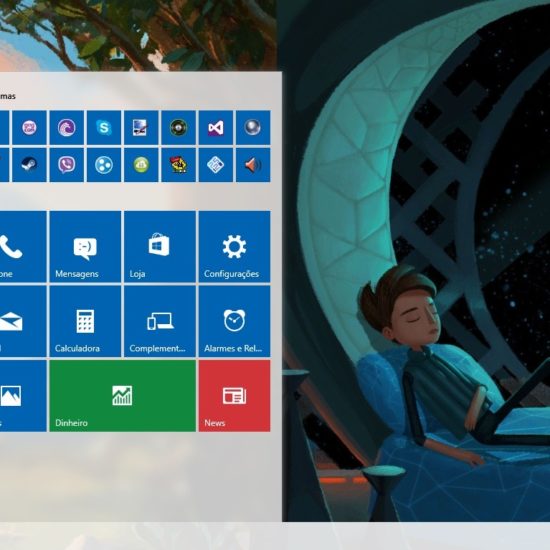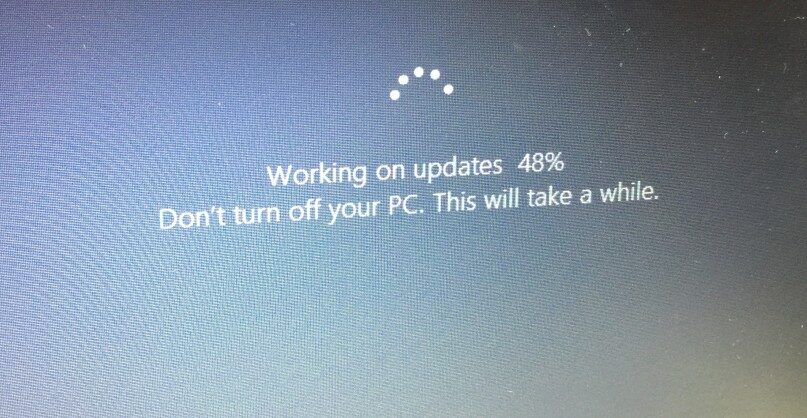
Όταν κυκλοφορεί μία συγκεντρωτική ενημέρωση, τα Windows 10 την κατεβάζουν και την εγκαθιστούν άμεσα στο PC, χωρίς να μας ρωτήσουν. Αυτά τα update στοχεύουν στην επίλυση κενών ασφαλείας και τη διασφάλιση των καλών επιδόσεων κάθε συσκευής.
Ωστόσο, αρκετές από αυτές τις ενημερώσεις περιέχουν διάφορα bug και είναι η αιτία ποικίλων προβλημάτων. Αν και η Microsoft επιλύει σχετικά γρήγορα τα σφάλματα, ενδέχεται κάποιοι από εμάς να μην επιθυμούμε την αυτόματη εγκατάσταση των update.
Προσωρινή απενεργοποίηση
Όπως εξηγεί το Pcsteps.gr σε αναλυτικό άρθρο του, για να απενεργοποιήσουμε προσωρινά την αυτόματη εγκατάσταση των update στα Windows, ανοίγουμε τις ρυθμίσεις και μπαίνουμε στην “Ενημέρωση και ασφάλεια”.
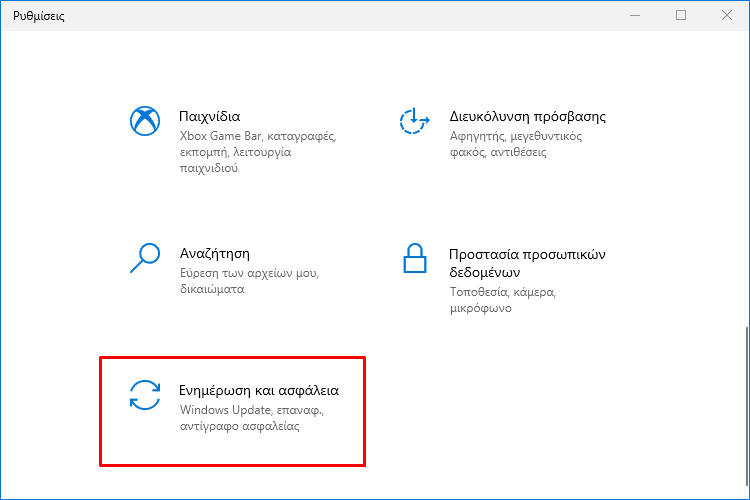
Έπειτα, κάνουμε κλικ στο “Windows Update” και πατάμε στις “Επιλογές για προχωρημένους”.
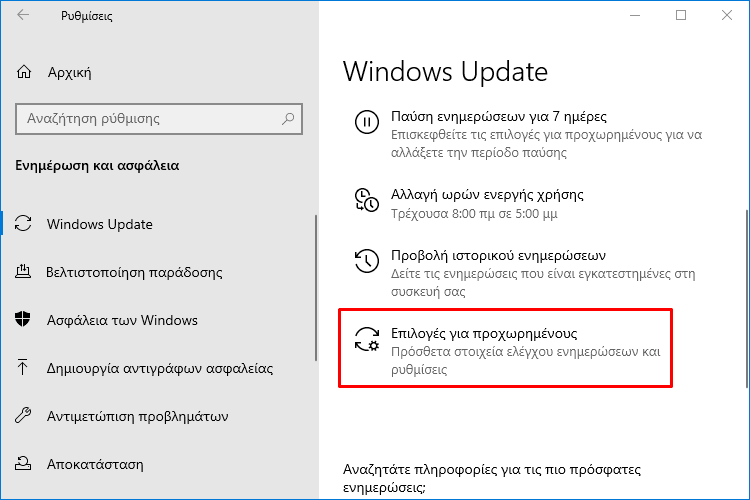
Εντοπίζουμε την ενότητα “Παύση ενημερώσεων” και στο “Παύση μέχρι” επιλέγουμε μέχρι πότε θέλουμε να διακόψουμε τα update των Windows.
Το λειτουργικό σύστημα επιτρέπει τη διακοπή της λήψης ενημερώσεων για έως και 35 ημέρες. Μετά το πέρας αυτών των ημερών, θα πρέπει να γίνει ενημέρωση της συσκευής πριν ενεργοποιήσουμε εκ νέου την “Παύση ενημερώσεων”.
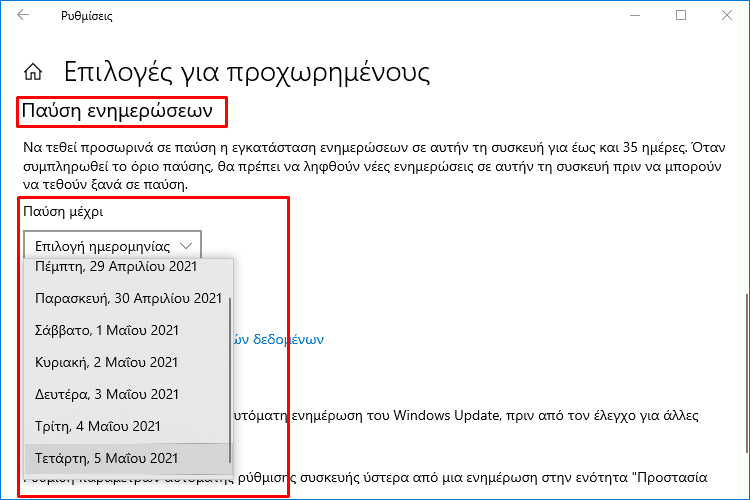
Παρά το γεγονός ότι τα Windows δεν πραγματοποιούν αυτόματα έλεγχο και λήψη ενημερώσεων, εμείς μπορούμε να κάνουμε χειροκίνητο έλεγχο.
Ωστόσο, αυτή η ενέργεια θα έχει ως αποτέλεσμα τη διακοπή της παύσης και την ενεργοποίηση των αυτόματων update.
Μόνιμη απενεργοποίηση
Για να απενεργοποιήσουμε μόνιμα τα αυτόματα update των Windows, γράφουμε στην αναζήτηση “Υπηρεσίες” και κάνουμε κλικ στο “Άνοιγμα”.
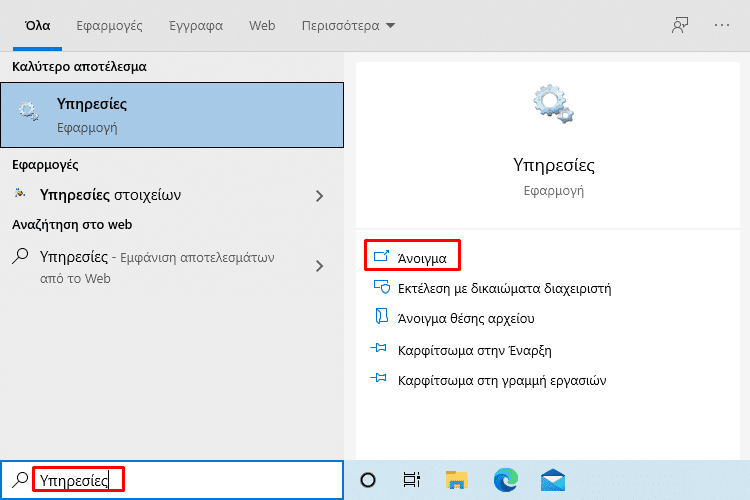
Στο παράθυρο που θα ανοίξει, πατάμε τον τίτλο της στήλης “Όνομα” για να χρησιμοποιήσουμε τη σχετική ταξινόμηση, εντοπίζουμε το “Windows Update”, και κάνουμε διπλό κλικ για να ανοίξουμε το παράθυρο των ρυθμίσεων της υπηρεσίας.
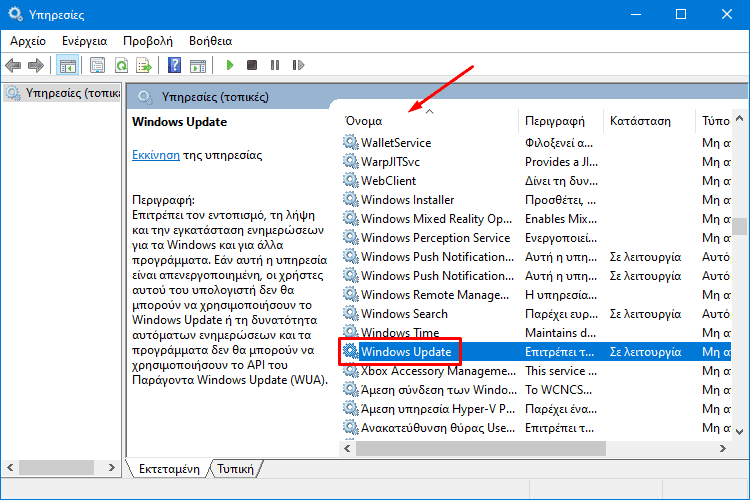
Στη συνέχεια, πατάμε το αναδυόμενο μενού δίπλα στο “Τύπος εκκίνησης” και επιλέγουμε το “Μη αυτόματα”.
Με αυτόν τον τρόπο τα Windows δεν θα μπορούν να εγκαθιστούν αυτόματα ενημερώσεις. Όμως, εμείς θα έχουμε τη δυνατότητα να κάνουμε χειροκίνητο έλεγχο για update και να τα εγκαθιστούμε.
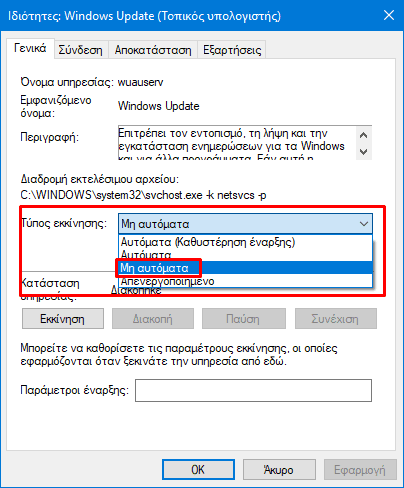
Αν θέλουμε να απενεργοποιήσουμε πλήρως το Windows Update, πρέπει στο “Τύπος εκκίνησης” να διαλέξουμε το “Απενεργοποιημένο”. Έτσι, ούτε το λειτουργικό, ούτε εμείς δεν θα μπορούμε να χρησιμοποιήσουμε το σύστημα ενημερώσεων.
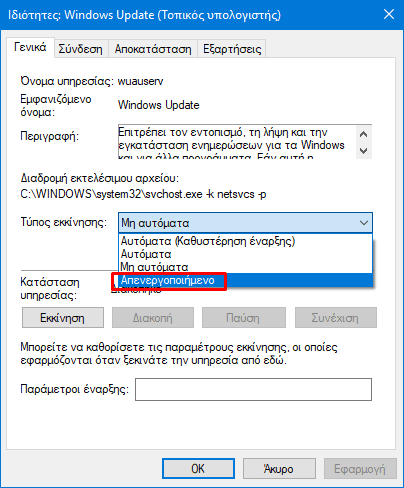
Μόλις ολοκληρώσουμε τη ρύθμιση της υπηρεσίας, κάνουμε κλικ στο “OK” για να αποθηκεύσουμε τις αλλαγές και κλείνουμε τις “Υπηρεσίες”.
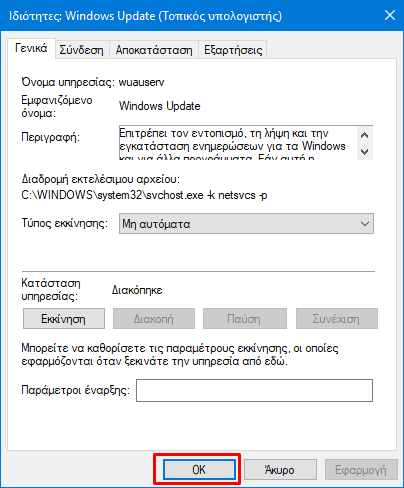
Για να εφαρμόσουν τα Windows τις αλλαγές που πραγματοποιήσαμε, θα πρέπει να κάνουμε επανεκκίνηση του υπολογιστή.